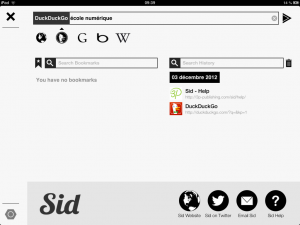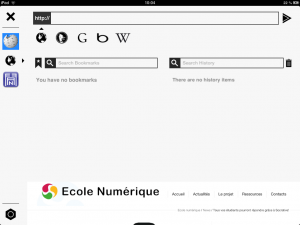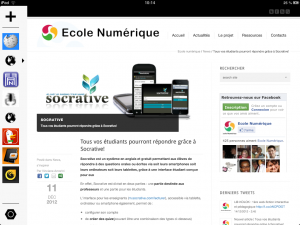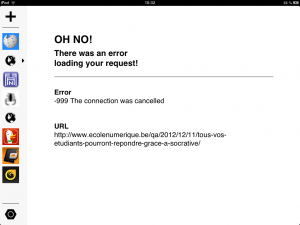J’ai téléchargé Sid suite à sa découverte via AppGratis. Il ne me fallait pas un nouveau navigateur – Google Chrome me suffit largement en se synchronisant avec mes appareils – mais son style sobre a éveillé ma curiosité.

De suite, j’ai remarqué que l’application n’était pas intuitive sur deux points: comment supprimer les onglets ouverts et revenir en arrière? Ces deux options sont très souvent utilisées et là, j’étais perdue. Après avoir cherché par moi-même, j’ai trouvé les réponses. Mais je reviendrai sur ce problème après.
Ce que j’aime dans Sid, c’est la possibilité de choisir votre moteur de recherche de suite, un peu comme dans Firefox: vous pouvez utiliser Google, Bing ou DuckDuckGo! Mieux encore, quand vous ouvrez l’application pour la première fois, c’est ce dernier qui est sélectionné par défaut: bonne idée pour le découvrir! Pour rappel, DuckDuckGo a une politique très stricte sur la collecte des données et la vie privée. Sid a aussi intégré le moteur de recherche interne de Wikipédia, ce qui me semble une bonne initiative si l’on recherche un article dans l’encyclopédie en ligne. Mais bien entendu, avec l’icône représentant un globe, vous pouvez entrer directement une URL.
Sur cette même page, vous avez vos favoris et votre historique: vous pouvez sans problème supprimer ceux-ci ou faire une recherche. Vous n’avez pas à changer d’écran (ou comme sur PC ouvrir un nouvel onglet ou une fenêtre).
Enfin, si vous êtes dans un onglet et que vous déployez cette page (en pointant le + sur votre gauche) , le site qui était affiché le reste dans la partie inférieure de l’écran. Pour revenir à l’affichage original, il suffit de pointer le X sur la gauche.
Vos onglets sont affichés dans la bande de gauche: vous avez ainsi le loisir de passer de l’un à l’autre assez facilement. Mais comment savoir dans quel onglet je suis? Une flèche pointant vers la droite apparaît automatiquement pour indiquer à quel endroit vous êtes.
Oui mais voilà, comment fermer un onglet? Mon premier réflexe a été de pointer longuement une icône pour voir si une option apparaissait: mais soit l’onglet s’actualisait soit j’étais dirigée vers le site. Et à force d’essayer, je me suis retrouvée avec des problèmes de connexion: j’avais interrompu je ne sais quoi qui faisait que la requête était annulée. Pourtant, croyez-le ou pas mais ce premier réflexe qui m’a amené que des soucis était le bon: au bout d’un moment, des petites croix sur les onglets me permettant de les supprimer. C’est donc une fonctionnalité à améliorer: là où cela devait être simple, Sid a fait trop compliqué à mon goût.
Deuxième question: Comment revenir en arrière? Je n’ai jamais trouvé la réponse en regardant bien l’écran du site affiché. En fin de compte, j’ai pointé l’écrou en bas de la colonne de gauche, croyant que j’allais afficher des paramètres. Et là, les flèches habituelles pour avancer ou reculer sont apparues… avec les icônes pour le partage et pour la mise en favoris. Mais si cette ligne est affichée, vous ne pouvez pas cliquer sur les liens qui seraient sous elle, d’où l’intérêt de ne la dérouler que lorsque vous en avez besoin.
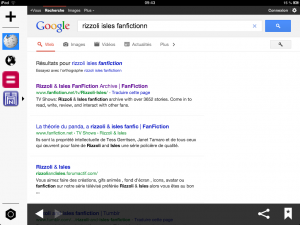
La bande noire inférieure permet d’avancer, de reculer, de partager et de mettre en favori: pour l’afficher, cliquez sur l’écrou en bas de la colonne de gauche.
Grande surprise dès lors: non seulement la question du favori s’est résolue d’elle-même sans avoir été posée mais surtout il est possible de partager un site web depuis Sid sur Facebook, Twitter ou par e-mail! Avec ce navigateur, le partage, certes restreint, se fait sans intermédiaire.
En ce qui concerne la sobriété du navigateur, il n’est pas personnalisable, néanmoins, vous avez l’impression de naviguer dans quelque chose de plus professionnel, avec un affichage peu intrusif (ce qui peut amener les problèmes cités ci-dessus) et avec une certaine liberté dans la recherche.
Au niveau fluidité de la navigation, de ce côté-là, il n’y a rien à dire: Sid reste fluide, répond bien mais néanmoins, il est impossible d’ouvrir dans un autre onglet un lien depuis un site web: vous restez donc dans le même écran.
En définitive, il est sûr que Sid ne révolutionne pas le monde de la navigation ni permet ce que Google Chrome ou Safari peut faire sur iPad et semble n’être d’aucune utilisé pour les utilisateurs lambda, en revanche, pour ceux qui ressentent le besoin d’une navigation plus professionnel, pour ceux qui cherchent une alternative aux navigateurs traditionnels (pour diverses raisons) ou pour ceux qui veulent une plus grande liberté dans leur choix, Sid est fait pour eux: certes en anglais, le navigateur est totalement gratuit.